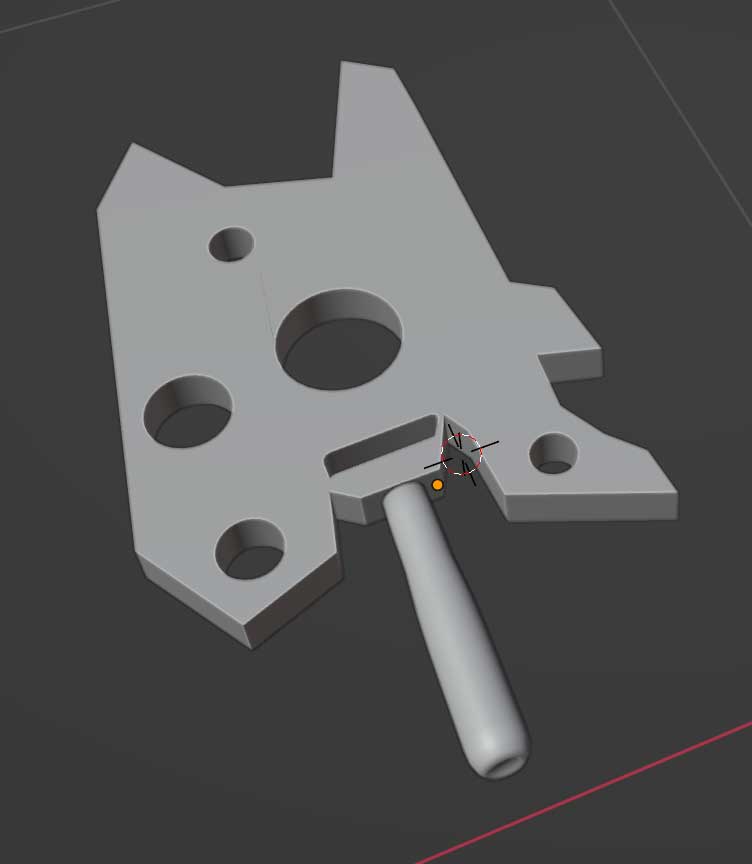2d手稿转3d的起手式 我也不太懂但是学会了。
shift+a新建一个平面,
我没有手稿,正常的流程是后面放一个手稿切刀照着切这里我就直接随意切顺便记录下学的切刀。
切刀工具
tab进入平面的编辑模式按k切换切刀工具,可以配合吸附工具,吸附边或者吸附顶点方便对位置。按L MB开始切 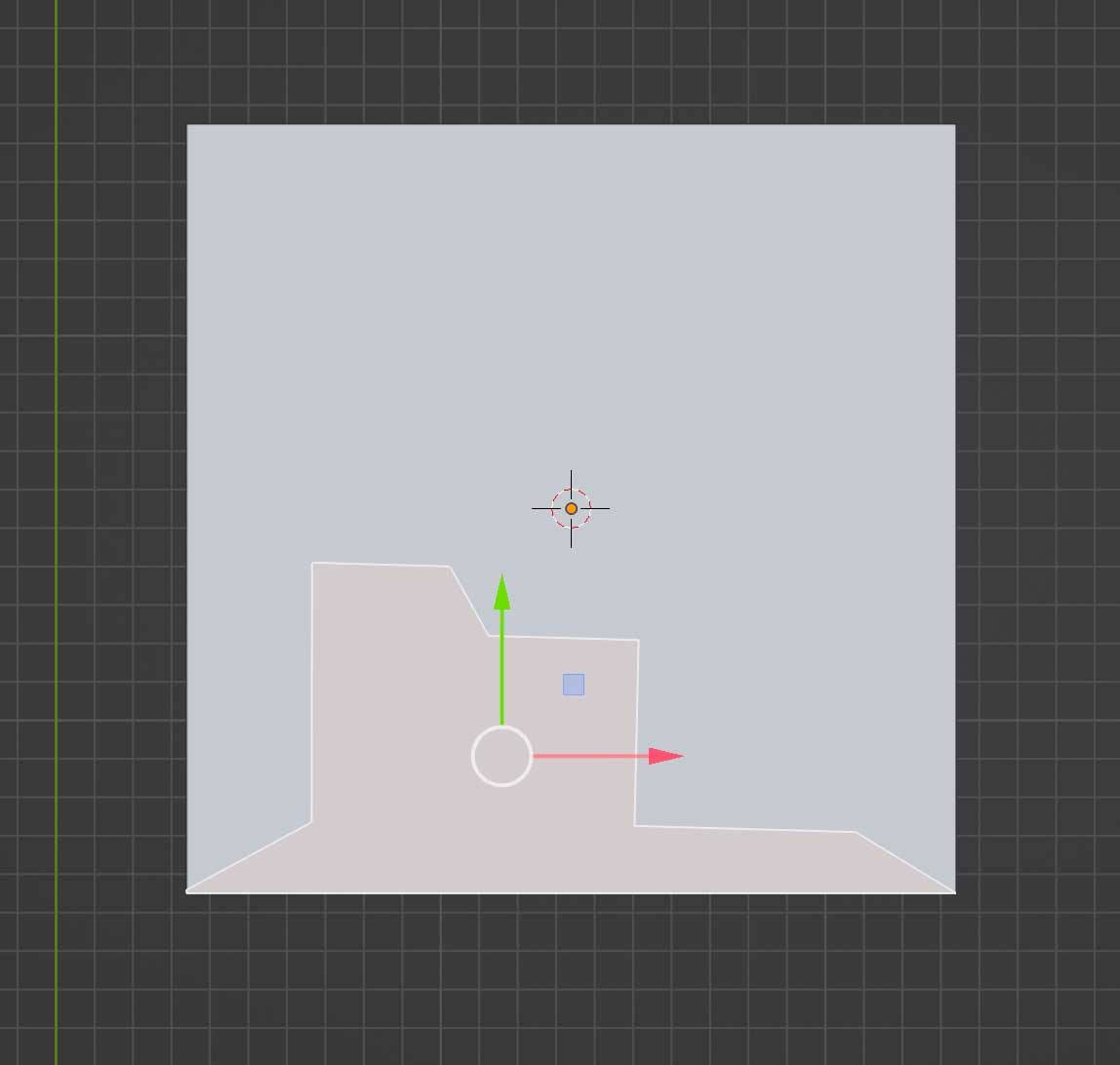
切刀二级功能A键角度约束 C键切穿物体 S键测距离和角度
切好后x键删除面,关掉吸附 快捷键shift+tab
推出编辑模式shift+a新建一个网格—-圆环 shift+d复制圆环,摆放圆环位置,s键调整圆环大小
tab键进入平面的编辑模式———场景集合里面LMB点一下平面——shift +LMB点所有的圆环。
F3键打开查找,搜索投影切割并按回车键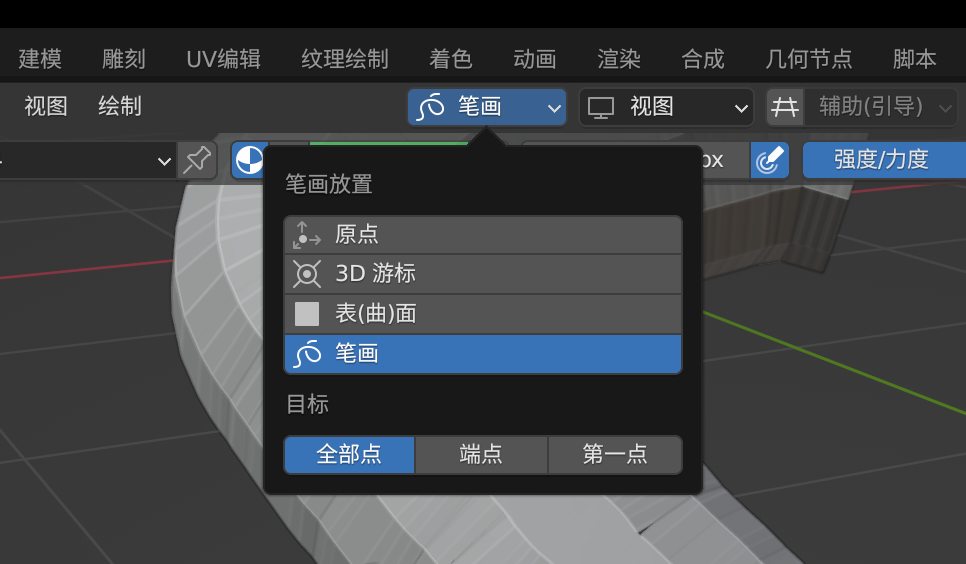
保持不动x键删除面就达到了使用投影切割快速开洞的效果。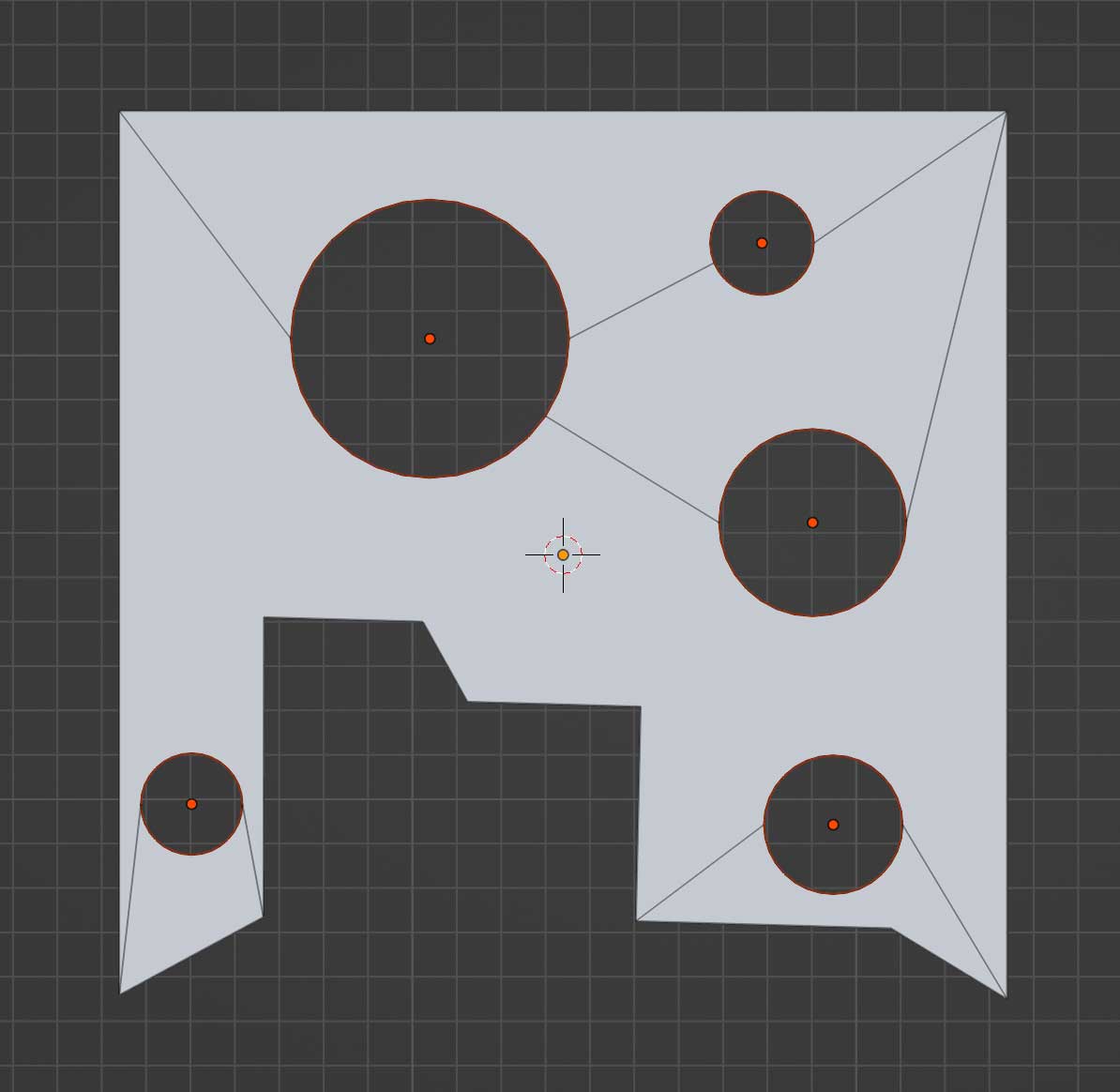
退出编辑模式,场景集合shift全选所有的圆环,tab进入所有圆环的编辑模式按e垂直向下挤出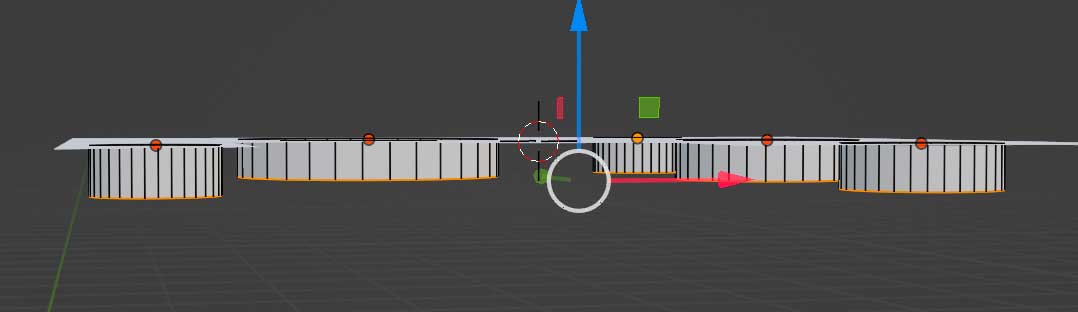
退出进入平面的编辑模式,打开吸附,打开透显模式,边模式下alt +LMB点两次选中平面周围一圈循环边,按e垂直往下挤出,有了吸附很方便做到和圆环一样高。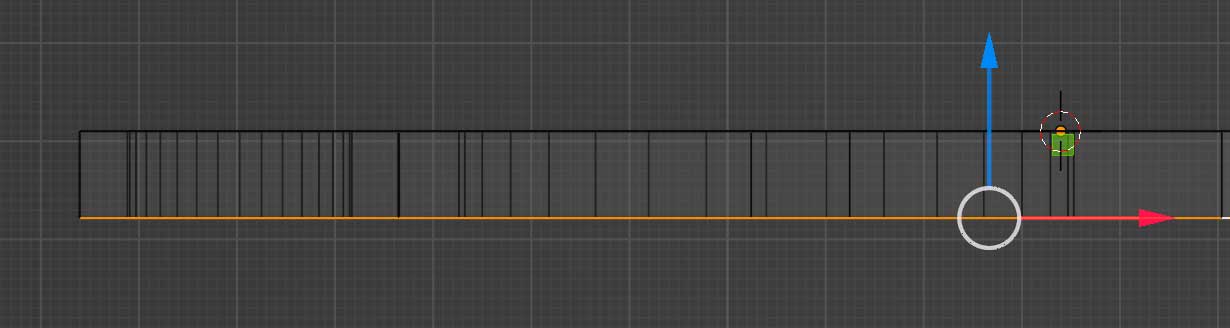
面模式alt+LMB点两次选择一圈循环面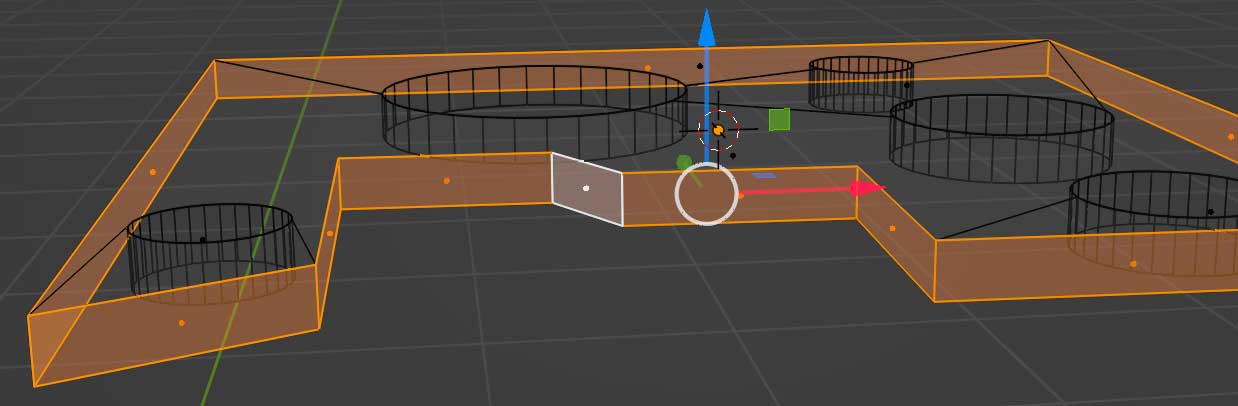
反选变成平面,因为投影切割的关系平面被切割变成很多面我懒的一个个点,就利用反选边上的面得到平面.反选变成平面,因为投影切割的关系平面被切割变成很多面我懒的一个个点,就利用反选边上的面得到平面。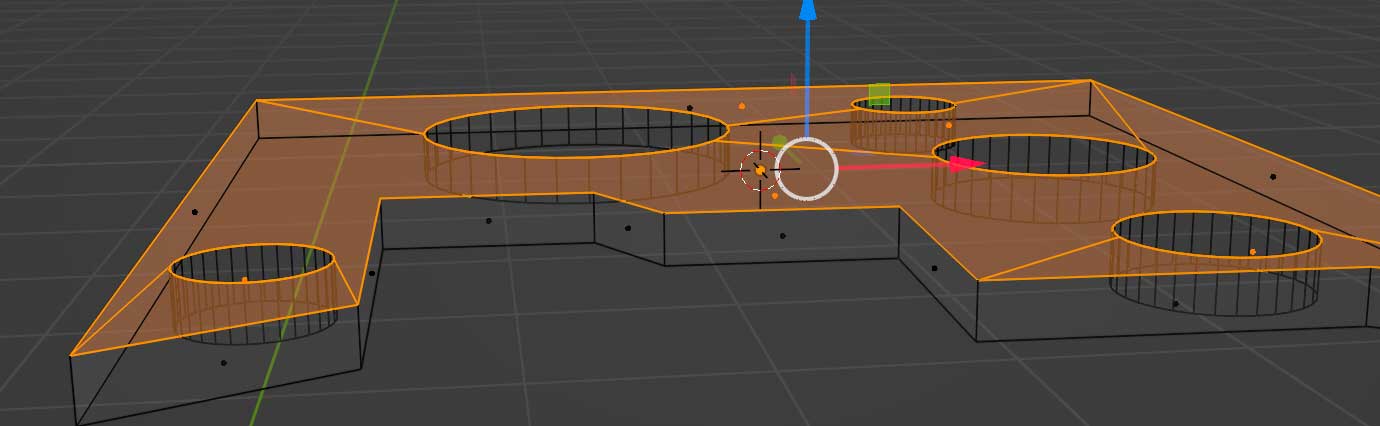
shift+d分离面,按z把面挪到下面去,但是这时候我发现吸附不好用了肉眼又总会有误差,我用点模式把活动游标设置到下面然后原点设置到游标,这时候吸附又可以了。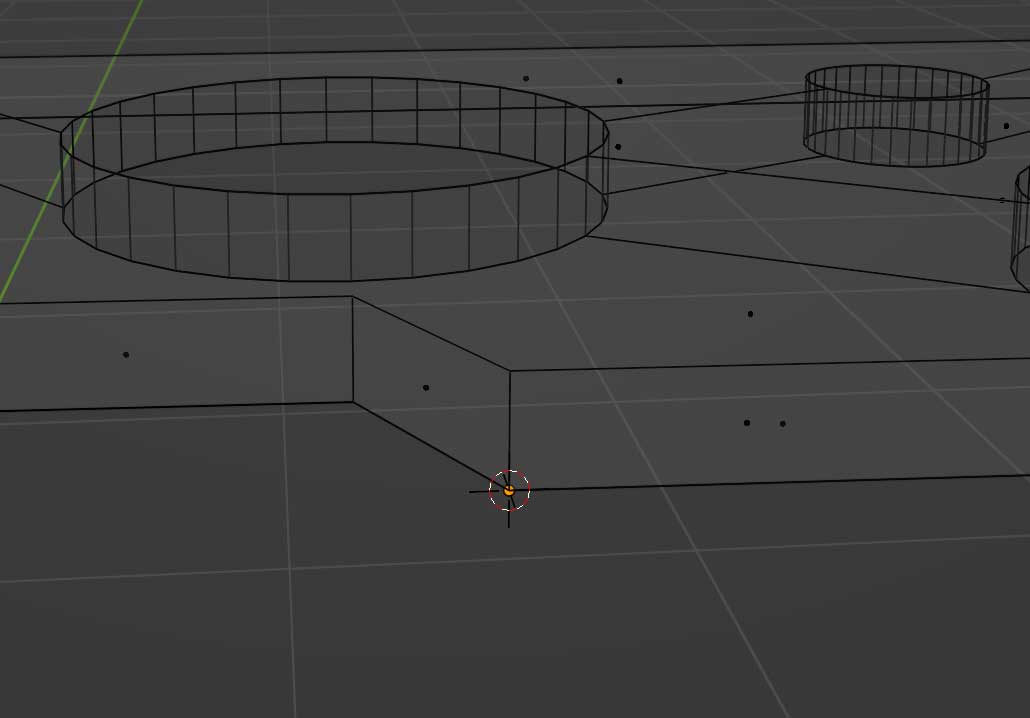
继续用切刀随意切一个槽按e向下挤出。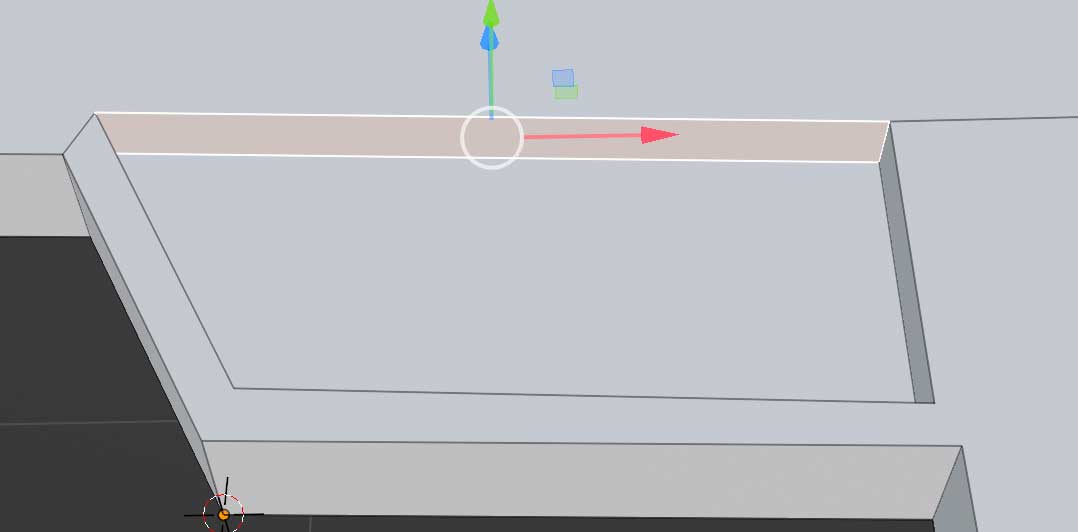
边模式 LMB点一下槽里面的任意角,ctrl+alt+LMB再点一下,可以同时选中槽的所有垂直棱角cmd+b进行边倒角,鼠标调整段数。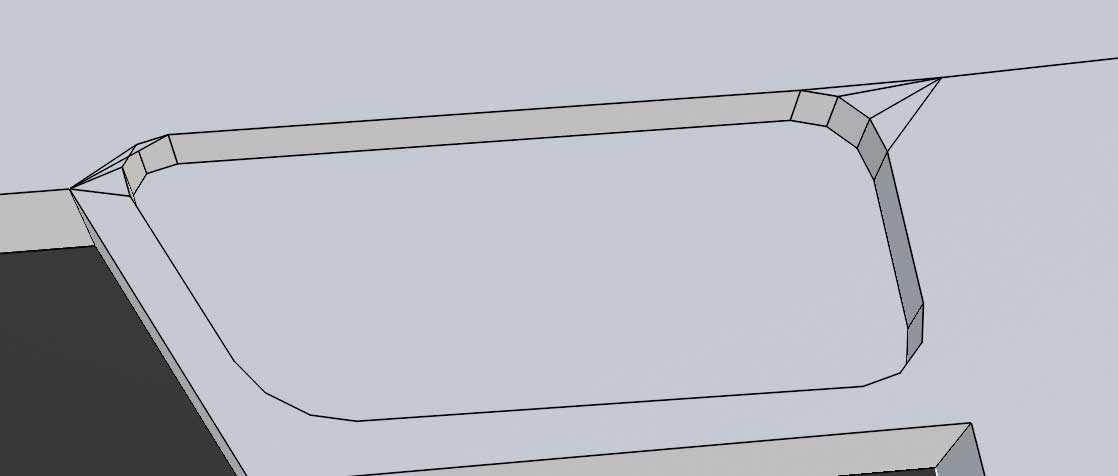
a键全选 点模式 RMB——合并—-距离 这个操作是删掉多余的重叠点。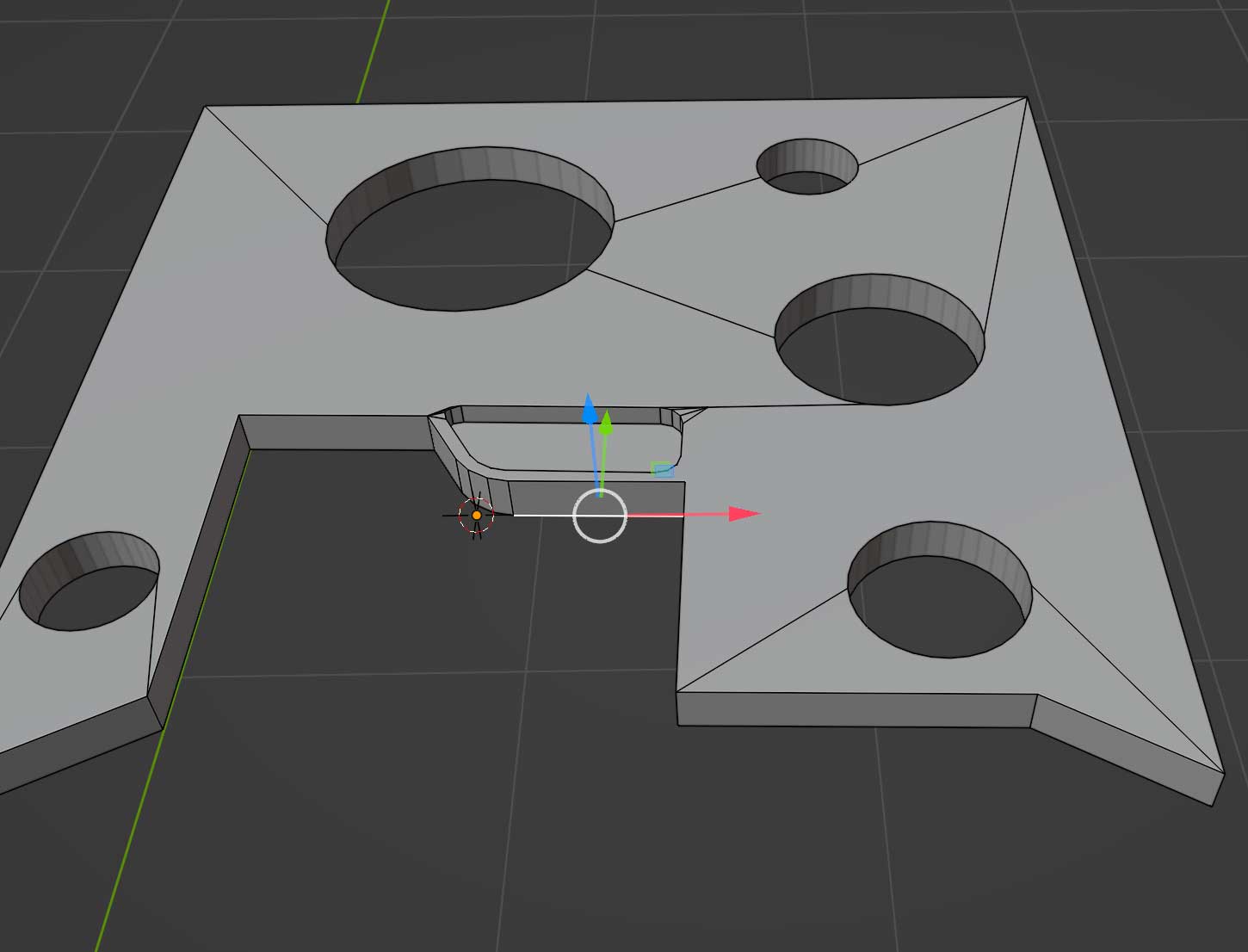
随便切一下拉一拉点和边大概一个这样的效果。